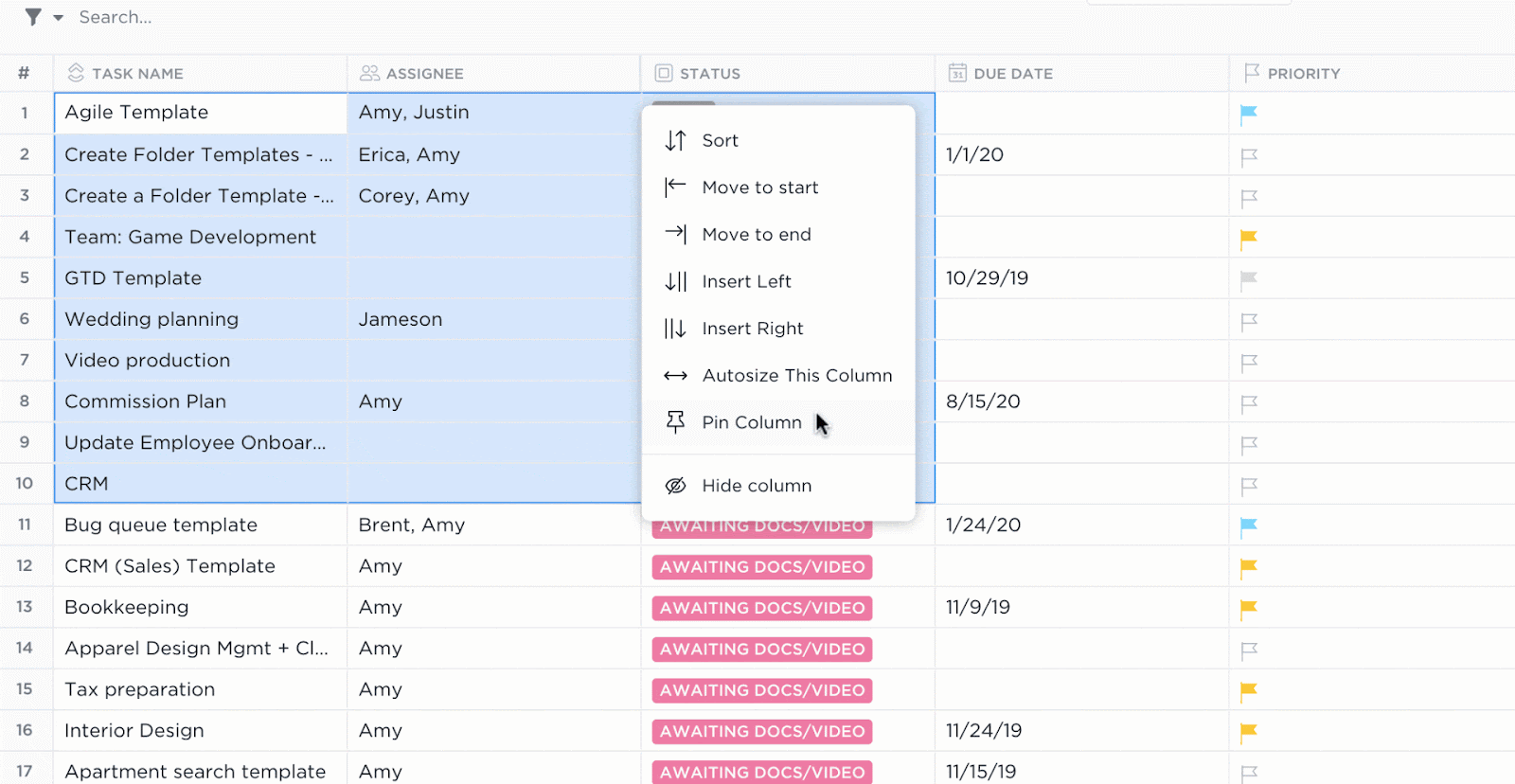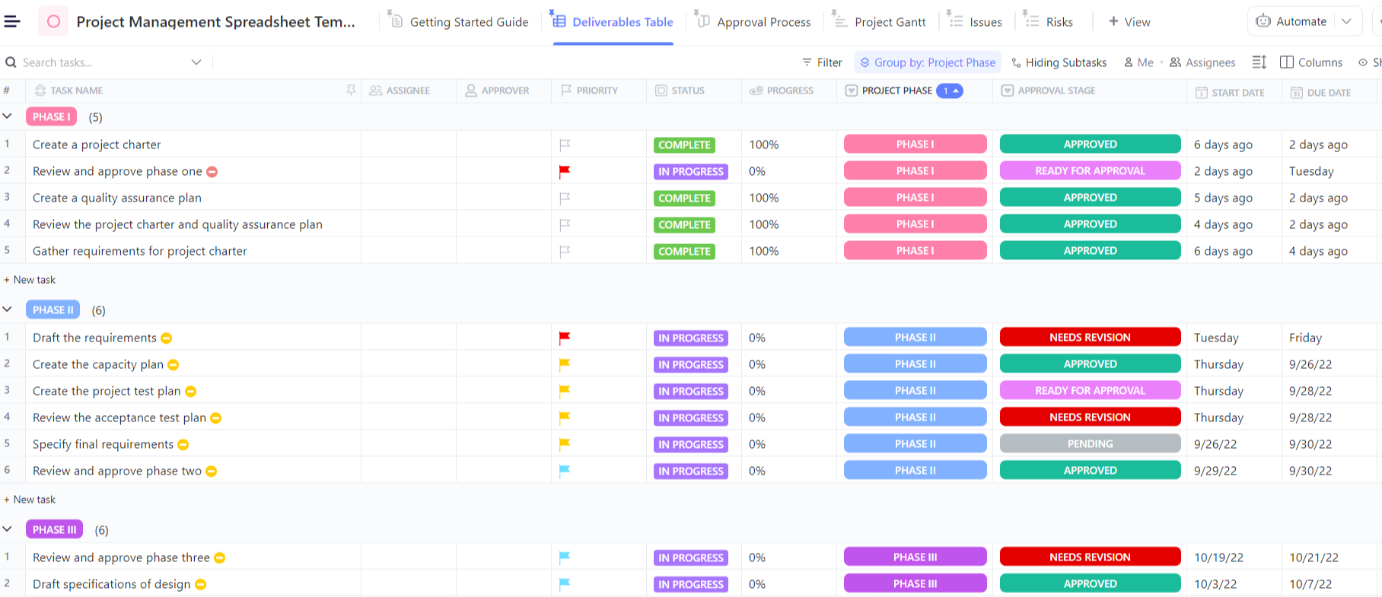يمكن لمساحة العمل غير المنظمة على Notion أن تتحول بسرعة إلى متاهة من الصفحات والكتل.
قد تُدفن الملاحظات المهمة أو تضيع في ثقب رقمي أسود، مما يجعل من الصعب الحفاظ على التنظيم.
ومع ذلك، يمكن أن يؤدي إنشاء قاعدة بيانات Notion إلى تنظيم هذه الفوضى، مما يوفر الوقت. يمكنك تنظيم معلوماتك وتصفيتها وربطها أثناء تتبع المواعيد النهائية أو إدارة المشاريع أو تخطيط المحتوى.
استكشفنا في هذا الدليل كيفية إنشاء قاعدة بيانات في Notion. حان الوقت للعمل مع المعلومات المنظمة بتنسيق قابل للتخصيص!
⏰ ملخص 60 ثانية
- تقوم قاعدة بيانات Notion بتخزين البيانات المنظمة وتنظيمها وإدارتها داخل Notion في جدول أو قائمة مرنة وقابلة للتخصيص
- في قاعدة بيانات Notion، يمكنك تصفية البيانات باستخدام أنواع الخصائص المخصصة مثل النصوص والتواريخ ومربعات الاختيار
- يمكنك ربط قواعد البيانات ذات الصلة بالعلاقات والترابطات لاتصالات البيانات
- يمكن للمستخدمين تصور البيانات في طرق عرض مختلفة (جدول، لوحة، معرض، معرض، تقويم) وأتمتة مهام سير العمل باستخدام قوالب قاعدة البيانات والفلاتر
- ومع ذلك، يفتقر برنامج Notion إلى ميزات الأتمتة المتقدمة، مما يتطلب تحديثات يدوية للعديد من مهام سير العمل
- يمكن أن تتباطأ قواعد البيانات الكبيرة، مما يؤثر على أوقات التحميل والاستجابة
- تتفوق ClickUp في إدارة المهام والمشاريع من خلال الأتمتة وتتبع الوقت وإعداد التقارير
- تتيح طريقة عرض الجدول ClickUp Table View إمكانية التحرير الجماعي والحقول المخصصة وخيارات التصفية لإدارة قواعد البيانات وإدارة المهام
ما هي قاعدة بيانات Notion؟
تمكّنك قاعدة بيانات Notion من تخزين المعلومات وتنظيمها بطريقة منظمة وقابلة للتخصيص. على عكس جداول البيانات الثابتة أو الملاحظات المبعثرة، تتيح لك كتل قاعدة البيانات في Notion فرز بياناتك وتصفيتها وربطها في طرق عرض متعددة. فكر في: الجداول واللوحات والتقويمات والقوائم في مساحة واحدة.
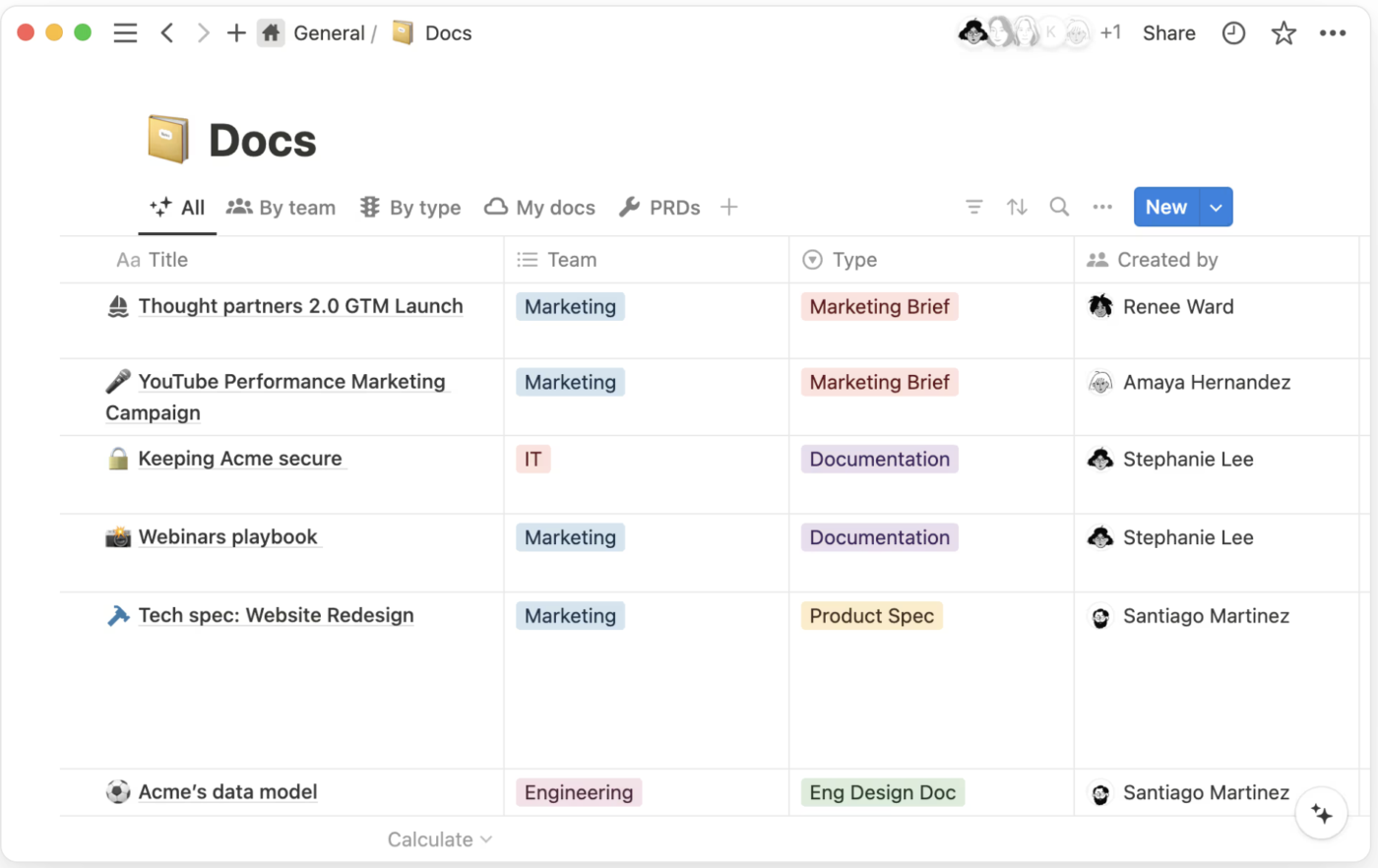
تحتوي كل قاعدة بيانات Notion على إدخالات (صفوف) ذات خصائص (أعمدة) تحدد تفاصيل مثل النصوص أو التواريخ أو العلامات أو مربعات الاختيار. يمكن ربطها بقواعد بيانات أخرى للتنظيم وأتمتة سير العمل.
على سبيل المثال، يمكن لقاعدة بيانات Notion الخاصة بك تتبع المهام والمواعيد النهائية والمكلفين والحالات مع تخطيطات عرض مختلفة أثناء إدارة المشروع. يساعدك ذلك على تصور التقدم المحرز في لمحة سريعة.
فوائد استخدام قاعدة بيانات Notion
بالنسبة لمستخدمي Notion المتميزين، تفتح قواعد البيانات مستوى جديدًا من الإنتاجية والتخصيص. فباستخدامها، يمكنك
- إنشاء تدفقات وأنظمة سير عمل مخصصة، والتكيف مع الاحتياجات الفريدة بما يتجاوز قوالب قواعد البيانات القياسية ✅
- قم بأتمتة العمليات المعقدة باستخدام الصيغ والعلاقات والتجميعات وإدارة المهام المتكررة وتوفير الوقت ✅
- تصور البيانات بتنسيقات متعددة (جداول، ولوحات، وتقويمات، وجداول زمنية)، واكتساب رؤى قابلة للتنفيذ من وجهات نظر متنوعة ✅
- قم بإنشاء أنظمة مترابطة من خلال العلاقات وقواعد البيانات المترابطة، وبناء نظام معلومات ديناميكي ✅
- تنقيح البيانات باستخدام التصفية والفرز المتقدم، مما يضمن الوصول السريع إلى المعلومات الهامة ضمن مجموعات البيانات الكبيرة ✅
📮ClickUp Insight: يعتمد 30% من المشاركين في استطلاعنا على أدوات الذكاء الاصطناعي للبحث وجمع المعلومات. ولكن هل هناك ذكاء اصطناعي يساعدك في العثور على ذلك الملف المفقود في العمل أو موضوع Slack المهم الذي نسيت حفظه؟
نعم! يمكن للبحث المتصل في ClickUp المدعوم بالذكاء الاصطناعي البحث الفوري عبر جميع محتويات مساحة العمل الخاصة بك، بما في ذلك تطبيقات الطرف الثالث المدمجة، وسحب الأفكار والموارد والإجابات. وفِّر ما يصل إلى 5 ساعات في الأسبوع مع ميزة "البحث المتصل" من ClickUp!
أنواع طرق عرض قاعدة بيانات Notion
تعمل قواعد بيانات Notion بسلاسة - يمكن عرضها بتنسيقات مختلفة لأنواع مختلفة من البيانات، اعتمادًا على الطريقة التي تريد عرض معلوماتك بها.
إليك قائمة مفيدة
- قاعدة بيانات مضمنة: تضمينها داخل صفحة Notion موجودة
- قاعدة بيانات كاملة الصفحات: إنشاء قاعدة بيانات مستقلة وجديدة
- عرض الجدول: يقدم تخطيط جدول يشبه جدول البيانات للبيانات المنظمة والتتبع التفصيلي
- عرض اللوحة (كانبان): تقدم لوحة على غرار كانبان مع وظيفة السحب والإفلات، وهي مثالية لإدارة مشروع Notion
- عرض القائمة: ينظم الملاحظات أو المهام في قائمة خطية بسيطة
- عرض التقويم: يعرض إدخالات قاعدة البيانات حسب التاريخ لتخطيط الأحداث وجدولتها
- عرض المعرض: تعرض الإدخالات كبطاقات مرئية، مفيدة للمحافظ أو مكتبات المحتوى
- عرض الجدول الزمني: تتبع حالة المشروع والجداول الزمنية في تخطيط على غرار مخطط جانت
💡 نصيحة احترافية: في الجزء العلوي من قاعدة البيانات الخاصة بك، يمكنك التبديل بين طرق العرض الموجودة بالنقر فوق علامات تبويب طرق العرض الفردية أو إضافة طريقة عرض بالنقر فوق "+ طريقة عرض". '
دليل خطوة بخطوة لإنشاء قاعدة بيانات في Notion
يعد إنشاء قاعدة بيانات Notion الخطوة الأولى لإدارة بياناتك على المنصة. فيما يلي عملية خطوة بخطوة لإنشاء قواعد بيانات Notion:
الخطوة 1: افتح صفحة جديدة في Notion
تعمل Notion على الصفحات، وكذلك قواعد البيانات الموجودة عليها. كل صفحة جديدة تساوي عنصرًا جديدًا يضاف إلى قاعدة البيانات نفسها. يمكنك إنشاء صفحات لمشاريع أو مهام أو احتياجات إدارة بيانات محددة.
- انتقل إلى Notion وأنشئ صفحة جديدة بالنقر على '+' أو الزر الأزرق "جديد" في الشريط الجانبي
- يمكنك أيضًا الضغط على Ctrl + N (ويندوز) أو Cmd + N (ماك)
- امنح قاعدة بياناتك الجديدة عنوانًا واضحًا
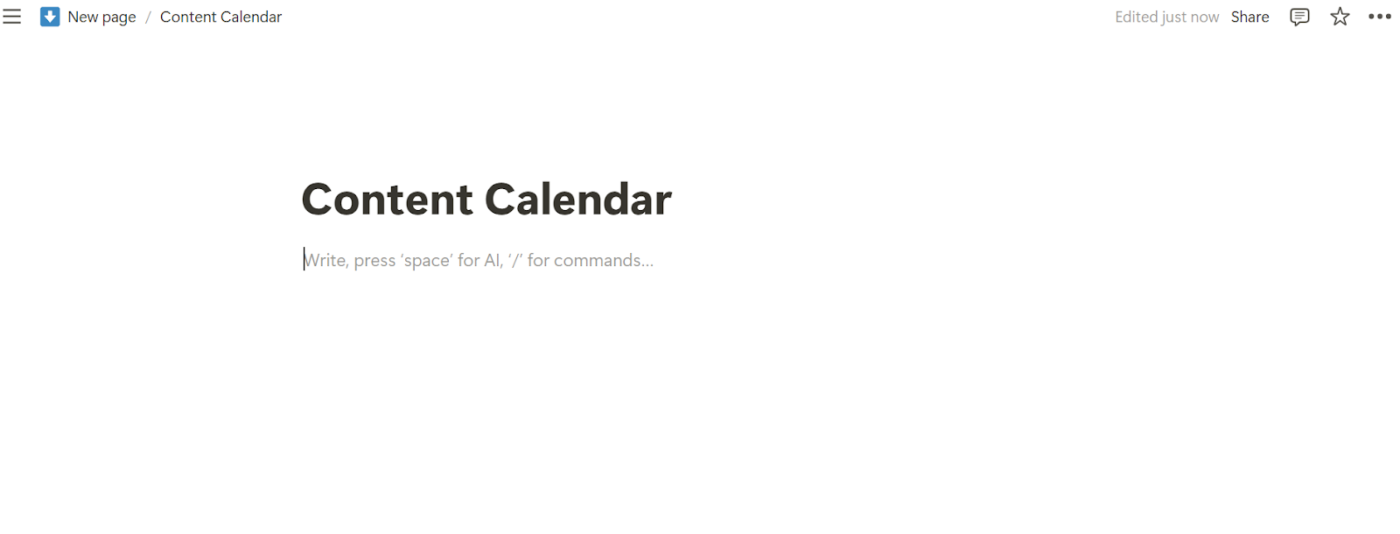
*📌بإمكانك أيضًا كتابة أوامر مثل طريقة عرض الجدول، أو طريقة عرض اللوحة، أو طريقة عرض المعرض، إلخ. لإنشاء قاعدة بيانات بتخطيطك المفضل
الخطوة 2: إدراج قاعدة بيانات
تقدم Notion تنسيقات قواعد بيانات متعددة لاستيعاب مصادر البيانات وأنواعها المختلفة. يمكنك اختيار هيكل، مثل الجداول أو لوحات كانبان أو التقويمات التي تناسب سير عملك.
- اكتب /قاعدة بيانات وحدد تنسيق/عرض قاعدة البيانات الذي تريده
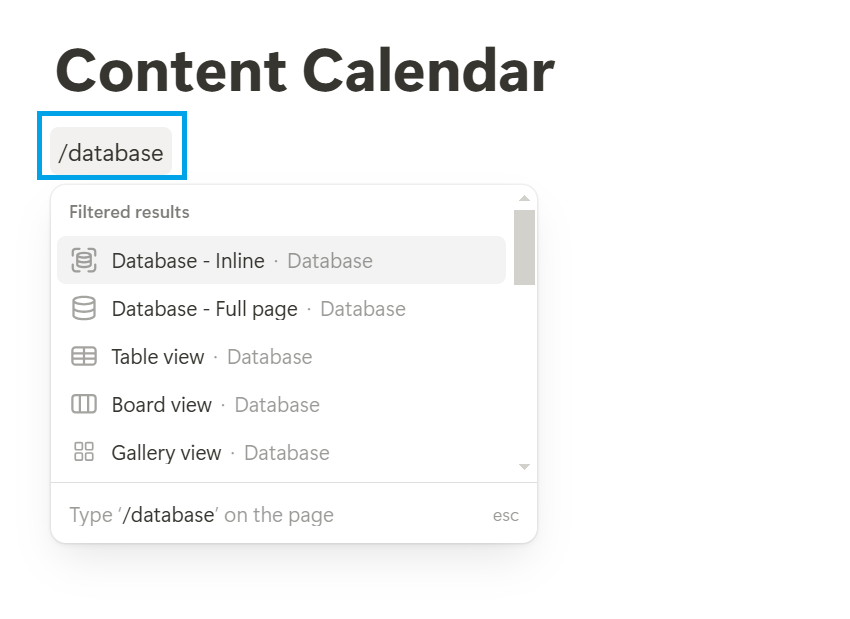
*📌إذا لم تكن متأكدًا من النوع الذي تختاره، فابدأ بقاعدة بيانات مضمنة. فهي تتيح لك الإنشاء داخل سير عمل موجود وتحويله لاحقًا إلى قاعدة بيانات كاملة الصفحات لمساحة مخصصة!
بينما ننشئ تقويم المحتوى، دعنا نستخدم تنسيق الجدول لإدخال البيانات المنظمة.
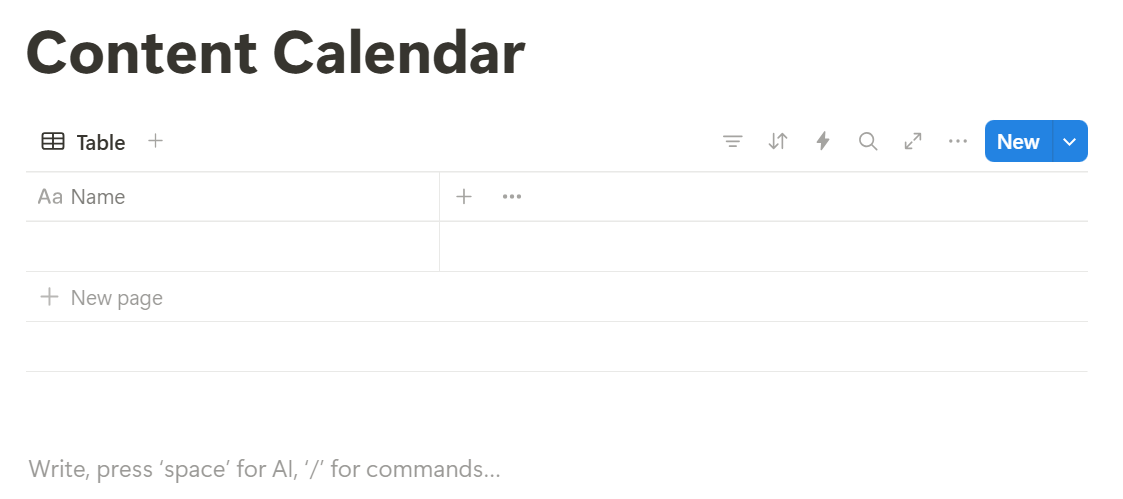
*📌كل عنصر في قاعدة البيانات الخاصة بك هو صف - صفحة موجودة في حد ذاتها. يمكنك فتح أي إدخال في قاعدة البيانات للوصول إلى صفحة كاملة تحتوي على المزيد من المحتوى.
لإنشاء قاعدة بيانات مرتبطة، قم بما يلي:
- استخدم الأمر /قاعدة البيانات المرتبطة إذا كان مصدر بياناتك الحالي هو قاعدة بيانات أخرى داخل مساحة عمل Notion
- استيراد البيانات مباشرةً إلى قاعدة بيانات Notion إذا كانت بياناتك بتنسيق CSV
- استخدم واجهة Notion API إذا كنت بحاجة إلى الاتصال بمصدر بيانات لا يمكن استيراده بسهولة
الخطوة 3: تخصيص خصائص قاعدة البيانات
أضف خصائص تحتوي على معلومات محددة حول كل إدخال (على سبيل المثال، اسم المهمة وتاريخ الاستحقاق والحالة). هذه تشبه الأعمدة في جدول بيانات. يمكنك إضافتها وإخفاؤها وتخصيصها.
- انقر على علامة '+' بجانب العمود الافتراضي لإضافة خصائص جديدة
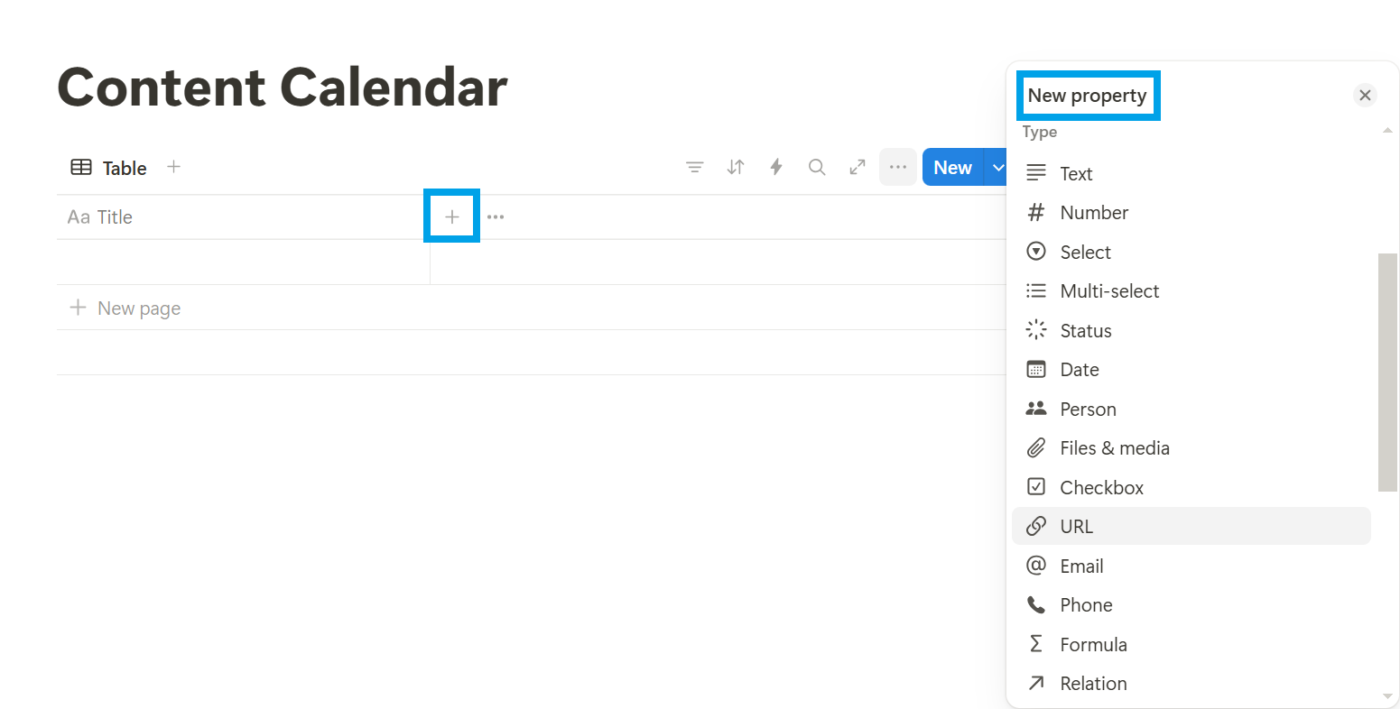
📌 حقل "الاسم" في Notion إلزامي. يمكنك إعادة تسميته كما غيرناه إلى "العنوان"، ولكنه يظهر افتراضيًا.
يصفها أحد مستخدمي Reddit بأنها إحدى سلبيات Notion قائلاً
بالنسبة لي هو حقل الاسم الإجباري المزعج. إنه أكبر مصدر إحباط لي. "
بالنسبة لي هو حقل الاسم الإجباري المزعج. إنه أكبر مصدر إحباط لي. "
الخطوة 4: ابدأ بإضافة المعلومات إلى قاعدة البيانات
تسمح إضافة الإدخالات (أو الصفوف) بتخزين عناصر قاعدة البيانات ذات الصلة، مثل التواريخ المهمة والمهام والتنسيقات المختلفة وما إلى ذلك.
- انتقل إلى حقل وابدأ في إدخال البيانات ذات الصلة يدويًا
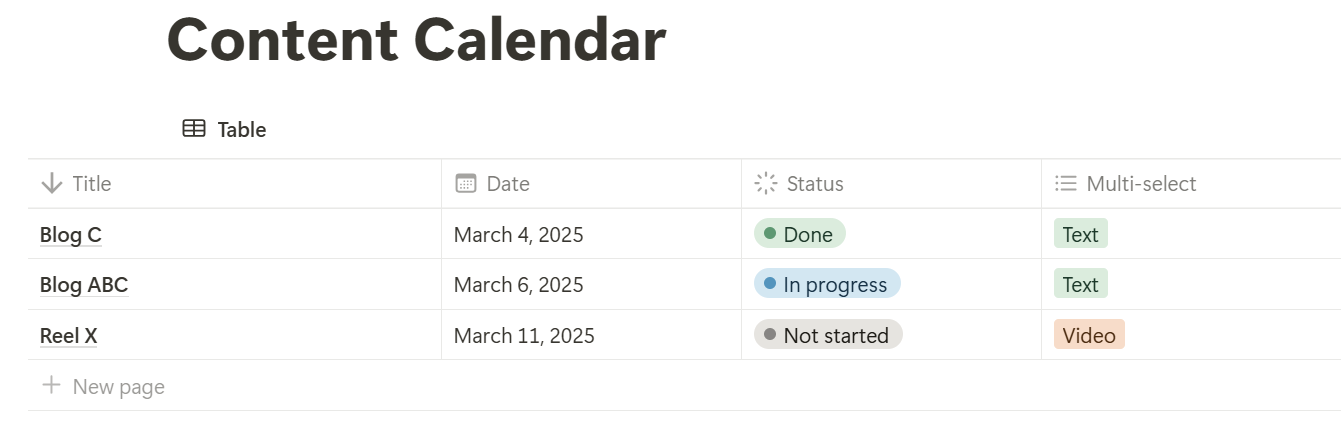
📌إن إنشاء خصائص مثل "التاريخ" أو "الحالة" يقوم تلقائيًا بتنسيق حقل Notion تلقائيًا. يسمح لك بإضافة المعلومات بسهولة من تقويم (بتنسيقات تواريخ مختلفة) أو قائمة منسدلة.
اقرأ أيضًا: أفضل برامج قواعد البيانات المجانية
الخطوة 5: تطبيق عوامل التصفية والفرز والتجميع
تساعد عوامل التصفية والفرز والتجميع في إدارة البيانات من خلال منحك وصولاً سريعًا إلى المعلومات ذات الصلة.
تتيح لك التصفية عرض إدخالات قاعدة البيانات التي تستوفي معايير محددة فقط.
- انقر على زر "تصفية" على الجانب الأيمن من عرض قاعدة بيانات Notion
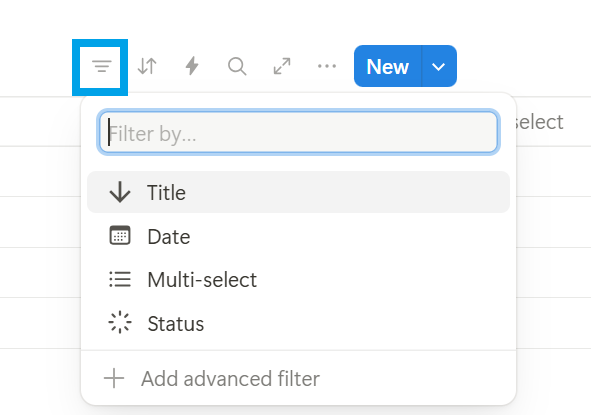
- حدد الخاصية التي تريد تصفيتها (على سبيل المثال، اخترنا "الحالة")
- اختر معايير التصفية (على سبيل المثال، اخترنا "تم" في "الحالة")
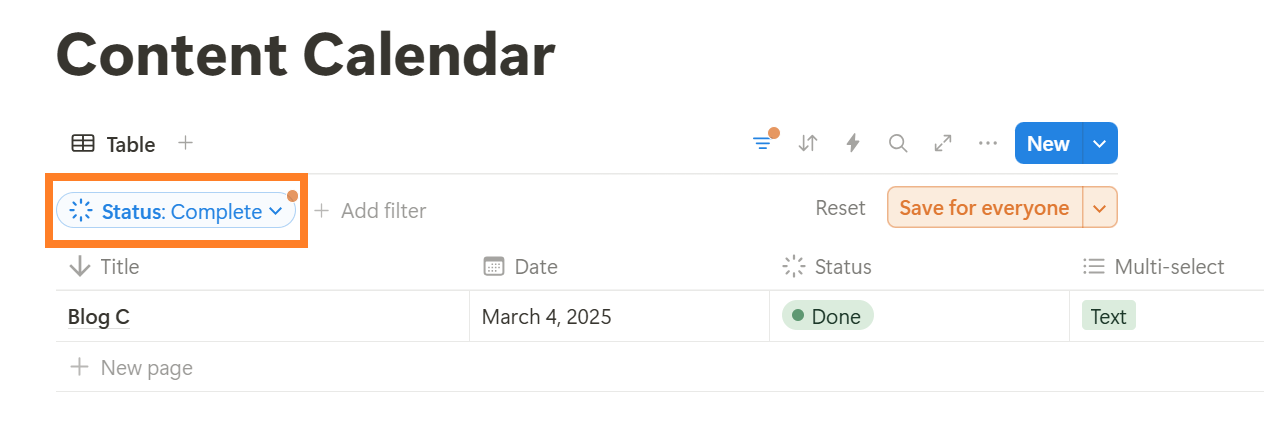
📌 يتيح لك Notion إمكانية استخدام عوامل التصفية البسيطة والمتقدمة التي تستخدم منطق "و" و"أو". يسمح لك خيار '+ إضافة فلتر' بإضافة فلاتر متعددة.
يرتب الفرز إدخالات قاعدة البيانات الخاصة بك بترتيب معين بناءً على قيم خاصية مختارة. هذا يجعل من السهل العثور على المعلومات وتحديد الأنماط.
- حدد أيقونة "فرز" بجوار أيقونة التصفية على الجانب الأيمن من عرض قاعدة البيانات
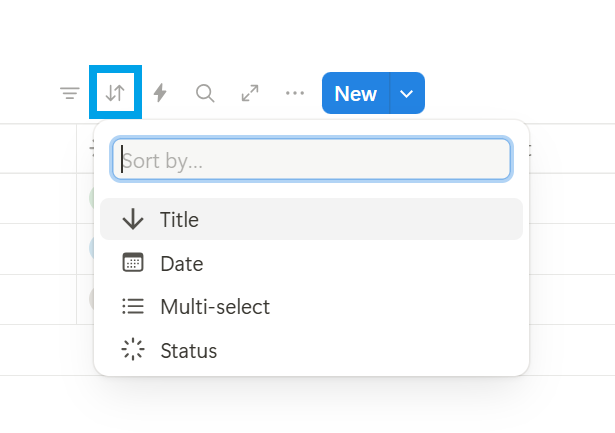
- حدد الخاصية التي تريد فرزها (على سبيل المثال، اخترنا "التاريخ")
- اختر ما إذا كنت تريد الفرز بترتيب تصاعدي أو تنازلي
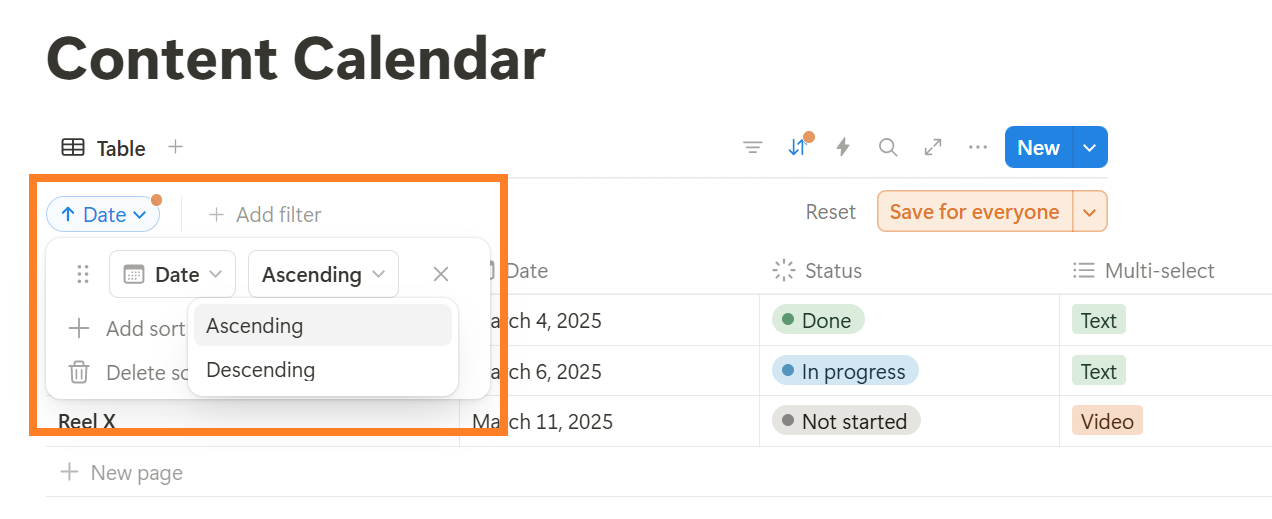
ينظم التجميع إدخالات قاعدة البيانات الخاصة بك في فئات بناءً على قيم خاصية مختارة. يؤدي هذا إلى إنشاء أقسام مرئية داخل قاعدة البيانات الخاصة بك، مما يسهل رؤية الإدخالات ذات الصلة معًا.
- انتقل إلى النقاط الثلاث في أعلى يمين عرض قاعدة البيانات الخاصة بك، بجانب الزر الأزرق "جديد"، وحدد 'مجموعة'
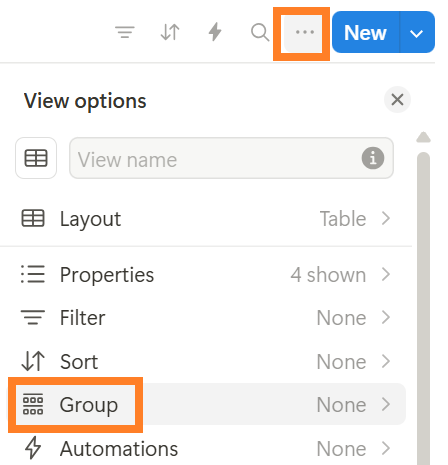
- اختر الخاصية التي تريد تجميعها (على سبيل المثال، اخترنا "فئة متعددة التحديد")
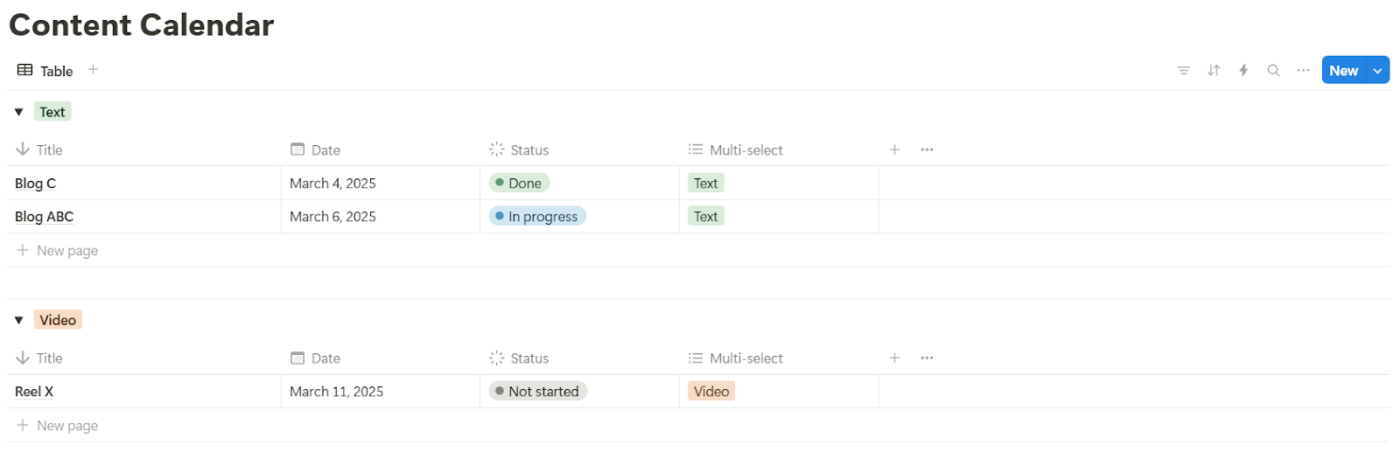
يمكنك أيضًا استخدام قوالب Notion والأتمتة والعلاقات. تسمح لك العلاقات بربط قواعد البيانات معًا - تخيل ربط مهامك بمشاريع محددة أو ربط جهات الاتصال بصفقات العملاء.
يؤدي ذلك إلى إنشاء شبكة من البيانات المترابطة، مما يسهل تصفية المعلومات والاستعلام عنها وعرضها في سياقات مختلفة. وبالمثل، يمكنك بدء مشاريعك باستخدام القوالب وإنشاء لوحة معلومات في Notion.
ومع ذلك، لا يحتوي Notion على مشغلات أتمتة أصلية أو متقدمة. يمكنك استخدام تكاملات Notion لهذه الميزات ودمجها مع أدوات الطرف الثالث.
يستخدم واجهة برمجة التطبيقات (API) لإعداد عمليات تلقائية تقلل من العمل اليدوي، مثل إرسال إشعارات عند تحديث مهمة ما أو إنشاء إدخالات متكررة بناءً على معايير محددة. يتيح لك ذلك التركيز أكثر على العمل الاستراتيجي.
👀هل تعلم: يقارن بعض الباحثين قواعد البيانات بالدماغ البشري - فكلاهما يخزن المعلومات ويسترجعها ويعالجها. الفرق؟ الدماغ فعال بشكل لا يصدق في التعرف على الأنماط، في حين أن قواعد البيانات أفضل بكثير في التذكر الدقيق.
حدود استخدام Notion لإدارة قواعد البيانات
يُعتبر Notion مناسبًا للمحتوى الإبداعي والمؤسسات المرنة، ولكن كمحرك قاعدة بيانات شديد التحمل، من المحتمل أن تصطدم ببعض العوائق. فيما يلي بعض القيود الرئيسية التي قد تجعلك تبحث عن بدائل Notion:
- أداء بطيء مع مجموعات البيانات الكبيرة: يمكن أن تواجه انخفاضًا في الأداء مثل بطء أوقات التحميل أو التأخر أثناء التحرير عند التعامل مع قواعد بيانات واسعة ومنظمة ❌
- إمكانيات استعلام محدودة: تقتصر في الغالب على شروط بسيطة دون قوة الاستعلامات المعقدة أو العمليات الشبيهة بـ SQL ❌
- إدارة البيانات العلائقية الأساسية: المجموعة الكاملة من ميزات قواعد البيانات العلائقية، مثل العمليات المشتركة المعقدة أو التطبيع المتقدم للبيانات، لا يزال يتعذر الوصول إليها ❌
- تقارير مخصصة محكومة: إذا كنت تتطلع إلى إنشاء تقارير مفصلة ومخصصة أو لوحات معلومات مباشرةً من بياناتك، فقد يبدو لك برنامج Notion محدودًا بعض الشيء ❌
- لا يوجد مخطط بياني متقدم: تفتقر إلى لوحة تحكم تفاعلية مع رسوم بيانية مفصلة يتم تحديثها في الوقت الفعلي ❌
- التخصيص دون المستوى الأمثل: لا تُترجم ميزات التصفية والفرز إلى تحليلات مرئية مخصصة قد تتوقعها من برنامج مخصص لتصور البيانات ❌
👀هل تعلم: قواعد بيانات الأعمال تتدهور بمرور الوقت - تُظهر الدراسات أن 30% من بيانات B2B تصبح قديمة كل عام بسبب التغييرات في الوظائف وإغلاق الشركات وتغيير العلامات التجارية. الصيانة المنتظمة لقاعدة البيانات أمر بالغ الأهمية لتحقيق الدقة.
إنشاء قاعدة بياناتك وإدارتها باستخدام ClickUp
يمكن أن تساعدك Notion في تنظيم الأفكار والمحتوى ولكنها لا تفي بالغرض في إدارة المشاريع المتكاملة.
ClickUp ، تطبيق كل شيء للعمل، يمكن أن يتصدرها برؤى في الوقت الحقيقي، ومهام متكررة، وأتمتة مشروطة ضمن نظامه البيئي المدعوم بالذكاء الاصطناعي.
ClickUp Dashboards
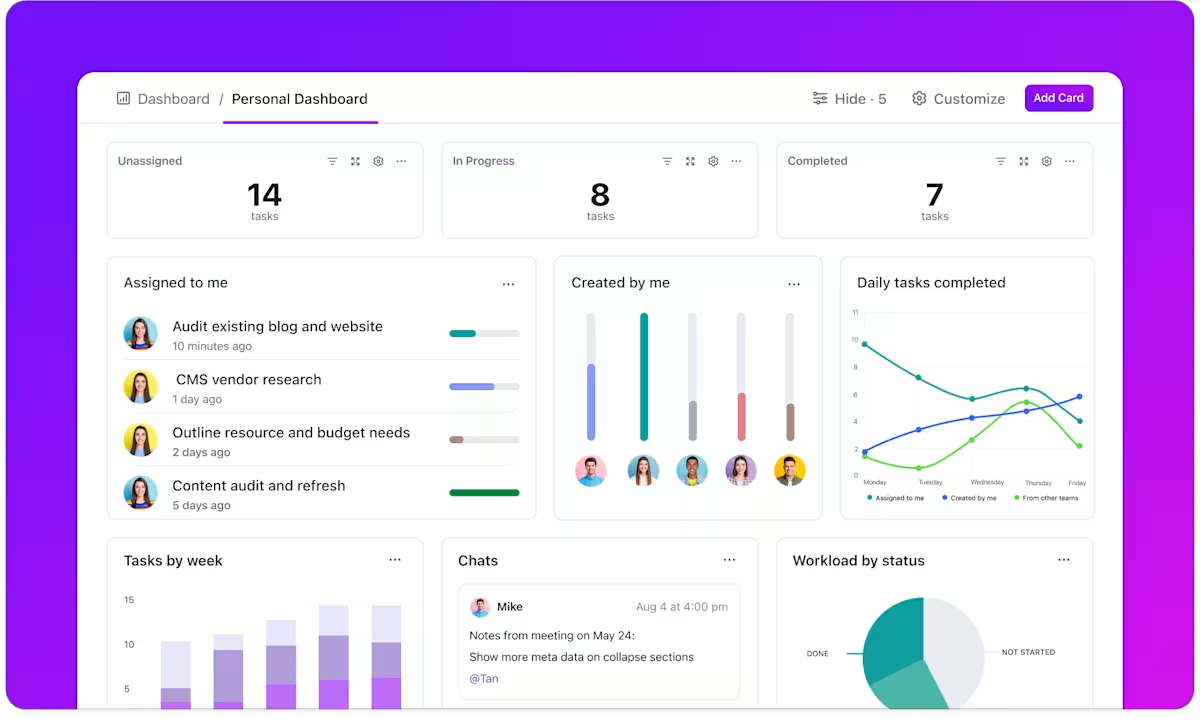
على سبيل المثال، يمكن للوحات معلومات ClickUp Dashboards تحويل البيانات الأولية إلى رؤى قابلة للتنفيذ، مما يوفر عرضًا مصغّرًا لعملياتك بالكامل. ومع ذلك، للحصول على تجربة تفاعلية كهذه، تتطلب Notion حلولاً وأدوات خارجية.
لذلك، في المناظرة بين Notion و ClickUp، قد يختار المحترفون والفرق التي لديها متطلبات قاعدة بيانات واسعة النطاق للمشروع أو احتياجات إدارة المهام الكاملة الخيار الأخير.
💡 نصيحة احترافية: لتصدير البيانات من Notion إلى ClickUp، انتقل إلى الإعدادات والأعضاء في أسفل الشريط الجانبي الأيسر وحدد تصدير كل محتوى مساحة العمل في HTML. في ClickUp، حدد الخيار استيراد/تصدير، واختر Notion، وانقر على استيراد من Notion.
انقر فوق إدارة علاقات العملاء والمشاهدات
إليك كيفية استخدام ClickUp لإنشاء قاعدة بيانات علائقية وإدارتها:
يوفر ClickUp CRM 10 طرق عرض مرنة للغاية، بما في ذلك القائمة وكانبان والجدول، والتي تتيح لك تخصيص كيفية رؤيتك لعلاقاتك مع العملاء وإدارتها. يمكنك التبديل بين اللمحات العامة على المستوى الكلي والتحليلات التفصيلية، مما يضمن أن كل تفاصيل قاعدة البيانات في متناول يدك.
انقر فوق عرض الجدول

توفر طريقة عرض جدول ClickUp Table View كفاءة تشبه جداول البيانات، مما يتيح لك إدخال البيانات وتحريرها وتصورها بتنسيق شبكي مألوف. وهو يدعم أكثر من 15 نوعًا من الحقول المخصصة، بدءًا من تقدم المهام ومرفقات الملفات إلى تقييمات النجوم، بحيث يمكنك تسجيل المعلومات ذات الصلة.
باستخدام ميزات مثل سحب الأعمدة وتثبيت الأعمدة وإخفائها، يمكنك تخصيص جدولك لإبراز البيانات الأكثر أهمية. تجعل خيارات التجميع والتصفية من السهل فرز مجموعات البيانات الكبيرة، سواء كنت تدير طلبات العملاء أو تتبع ميزانيات المشاريع.
تسمح طريقة عرض جدول ClickUp Table View أيضًا بالتحرير الجماعي والتحديثات الفورية، مما يجعلها أداة ممتازة لإدارة البيانات. ويمكنك تصدير جداولك إلى جداول بيانات يمكن الوصول إليها أو مشاركتها عبر روابط عامة، مما يضمن حصول أصحاب المصلحة والعملاء على المعلومات الأساسية في الوقت الفعلي.
انقر فوق عرض القائمة
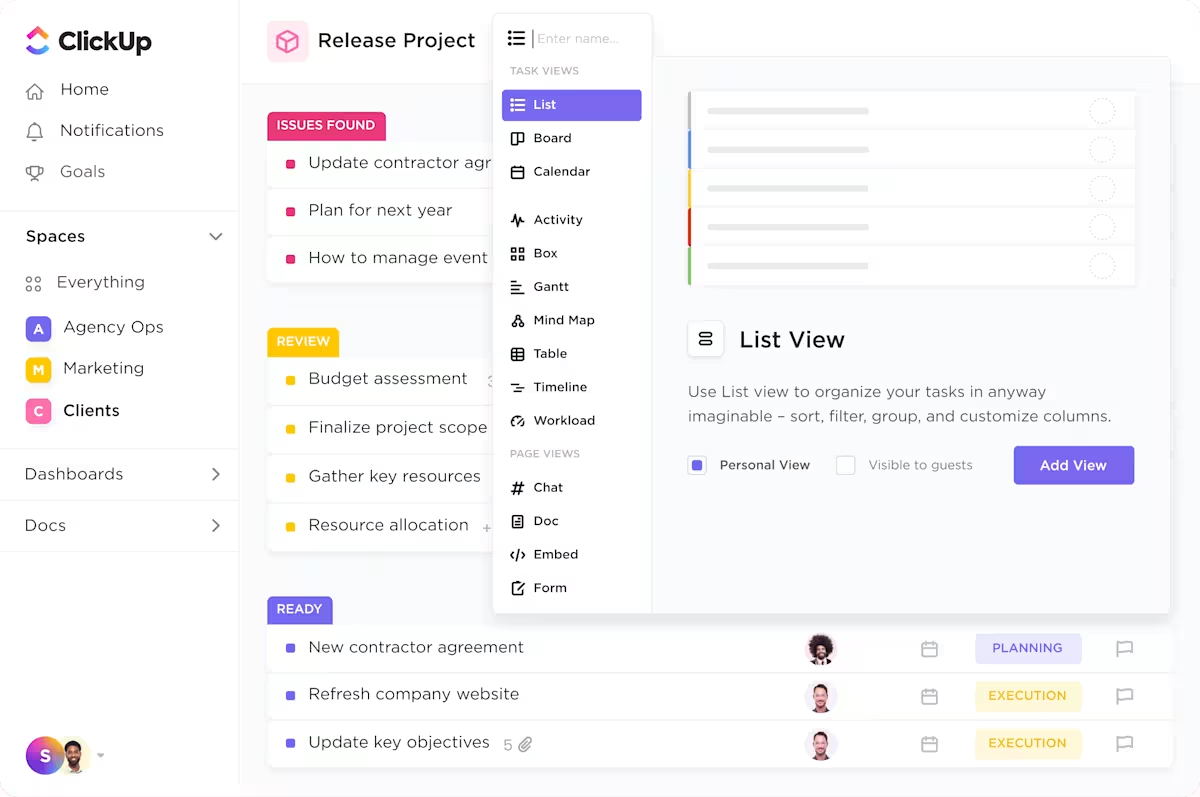
ثم، هناك طريقة عرض القائمة ClickUp List View؛ فهي توفر تخطيطًا خطيًا نظيفًا ومثاليًا لإدارة البيانات التي تركز على المهام. وهي فعالة بشكل خاص عندما تحتاج إلى رؤية المهام أو إنشاء إدخالات قاعدة البيانات بتنسيق قائمة بسيطة، مما يسهل عليك مسح العناصر وترتيب أولوياتها وتحديثها بسرعة.
كل عنصر من عناصر القائمة في ClickUp ليس مجرد سطر نصي؛ بل يمكن أن يتضمن خصائص غنية مثل تواريخ الاستحقاق والحالات والأولويات والحقول المخصصة.
يجعل من برنامج ClickUp List View برنامجًا مثاليًا لسير العمل لتتبع خطوط أنابيب المبيعات، أو مراقبة مشاركة العملاء، أو تنظيم مخرجات المشروع.
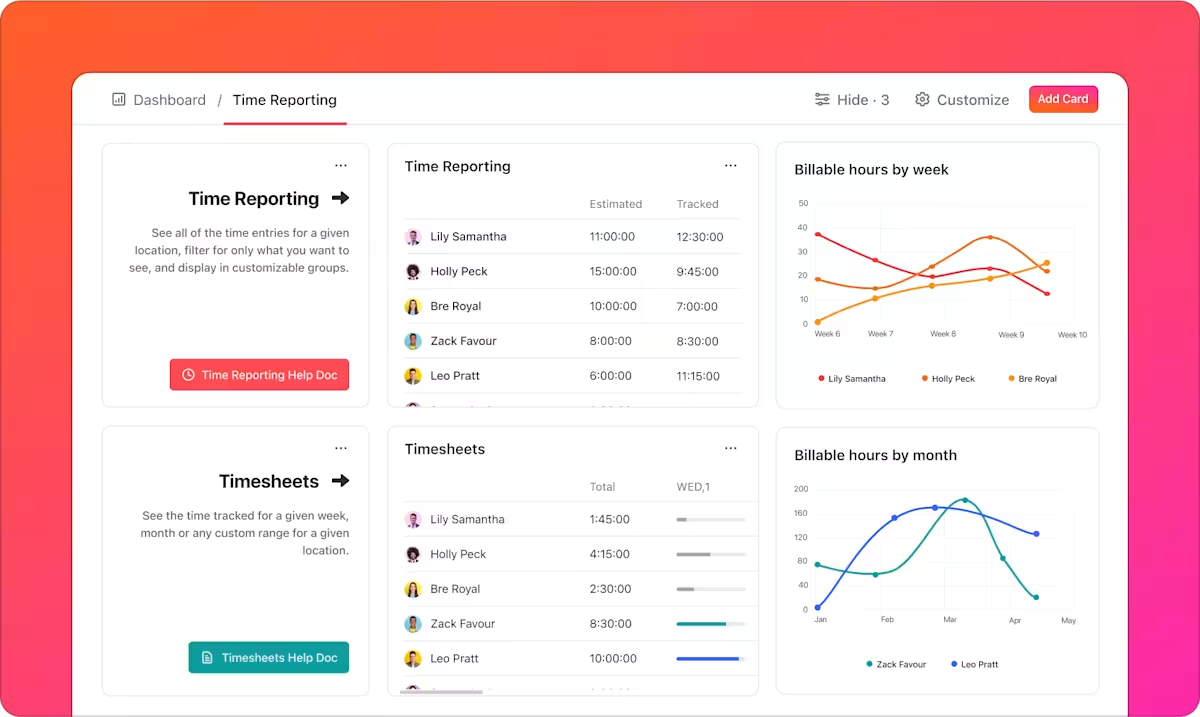
بالإضافة إلى طرق العرض، يحتوي ClickUp CRM على أكثر من 50 أداة للوحة المعلومات لتصور المقاييس الرئيسية وتبسيط بيانات لوحة المعلومات. يتم تغذية بيانات CRM الخاصة بك، سواء تمت إدارتها من خلال طرق عرض القائمة أو الجدول، مباشرةً في لوحات المعلومات هذه بمساعدة أدوات إعداد التقارير ClickUp.
ينعكس أي تحديث تجريه أو تغيير في الحالة أو تعيين مهام تلقائيًا على الفور في تقاريرك، مما يضمن أن تكون رؤيتك محدثة دائمًا. يمكنك تخصيص لوحات المعلومات لتناسب احتياجات عملك من خلال إعادة ترتيب الأدوات وإعداد الفلاتر والمزيد من السيناريوهات.
أتمتة ClickUp
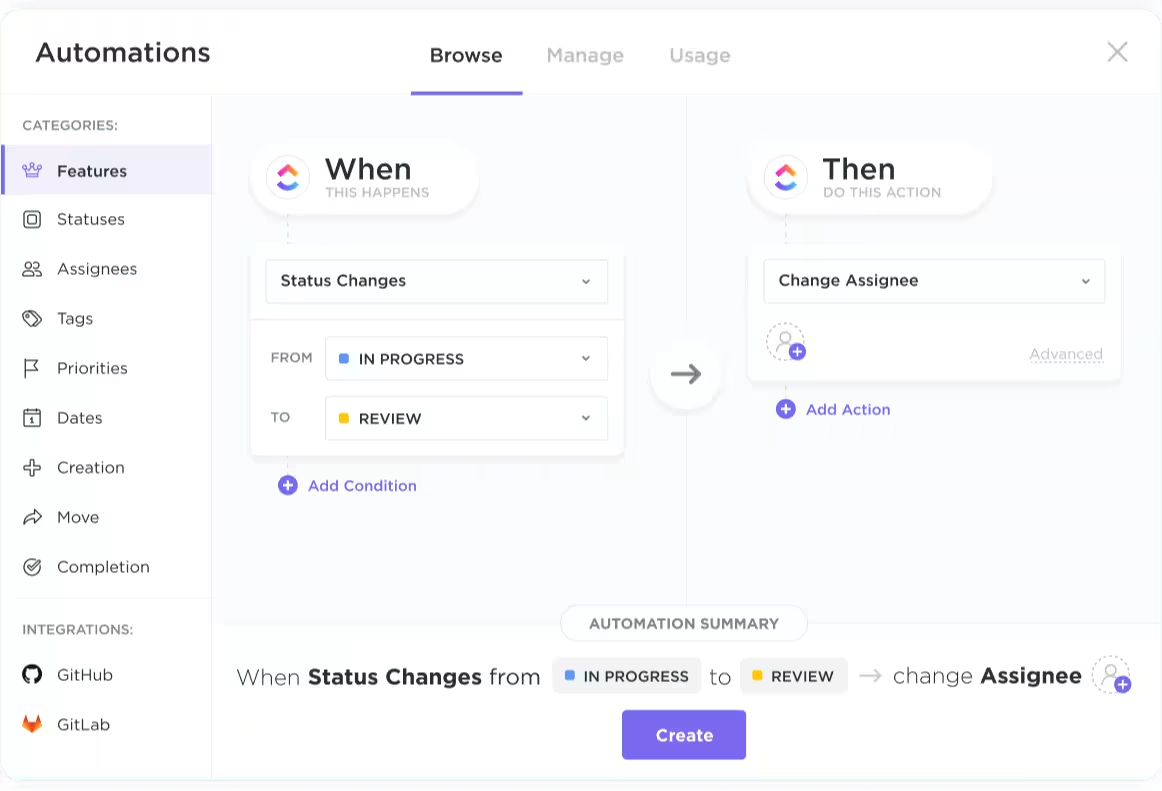
تتيح ميزة أتمتة ClickUp المدمجة في ClickUp Automations إمكانية التقاط البيانات وإدارتها.
يمكن تعيين القواعد الشرطية لإعادة تعيين المهام بناءً على التغييرات في حالة العميل، أو تعديل الأولويات مع تقدم الصفقات، أو حتى إنشاء تقارير مفصلة عن مقاييس التحويل.
فهو يقلل من مخاطر الخطأ البشري ويلغي الحاجة إلى الإدخال اليدوي للبيانات، مما يضمن أن تظل قاعدة بياناتك دقيقة وتعكس التحديثات في الوقت الفعلي.
🧠 حقيقة ممتعة: تستحوذ أنظمة إدارة قواعد البيانات العقلانية (RDBMS) على 72% من حصة الشعبية.
قوالب قاعدة بيانات ClickUp
للحصول على حل أسرع، يمكنك أيضًا تجربة قوالب قاعدة بيانات ClickUp.
يمكنك استخدام قالب جدول بيانات إدارة المشاريع من ClickUp للحصول على ميزات شاملة تتمحور حول المشروع. فهو يوفر مساحة مركزية وقابلة للتخصيص لتتبع المهام والمواعيد النهائية والجداول الزمنية والتبعيات.
سواءً كنت مبتدئًا أو مدير مشروع متمرسًا، يساعدك هذا القالب على تصور تقدم المشروع من خلال الحالات المخصصة (مكتمل، قيد التنفيذ، والمهام قيد التنفيذ، والمهام التي يجب إنجازها) وطرق عرض متعددة، مثل القائمة والجدول والتقويم.
إليك كيفية استخدام القالب:
- راقب المهام والمواعيد النهائية والتقدم المحرز في الوقت الفعلي باستخدام الحالات المخصصة
- حدد الجداول الزمنية للمشروع وتبعياته باستخدام طرق عرض القائمة والجدول والتقويم
- ادمج بيانات المشروع المهمة، بما في ذلك مستويات المخاطر ومراحل الموافقة والمراحل، في جدول بيانات واحد يسهل الوصول إليه
- قم بإشراك أعضاء الفريق وأصحاب المصلحة من خلال تعيين المهام ومشاركة التحديثات
- قم بتعديل الجداول الزمنية وإعادة تعيين المهام وتحديث الحالات مع تطور مشروعك للحفاظ على الوضوح والتركيز
كما يتيح لك قالب جدول بيانات ClickUp Spreadsheet Template جمع المعلومات الحيوية وتركيزها، بدءًا من تفاصيل الاتصال وتاريخ الشراء إلى مقاييس المشاركة وسجلات التواصل، في موقع واحد موحد يسهل الوصول إليه.
يمكنك تنظيم بيانات العملاء وتقسيمها باستخدام طرق عرض وحالات متعددة لتتبع رحلات العملاء وتحديد الاتجاهات وإدارة العلاقات. في النهاية، يُعد قالب جدول البيانات هذا أداة متعددة الأغراض تساعدك على اتخاذ قرارات أفضل في مجال الأعمال.
يتيح لك ClickUp إنشاء مهام مرتبطة بعمق ببياناتك. تتضمن كل مهمة الحقول المخصصة والحالات والتبعيات وحتى المستندات أو جداول البيانات المرتبطة.
انقر فوق الدردشة
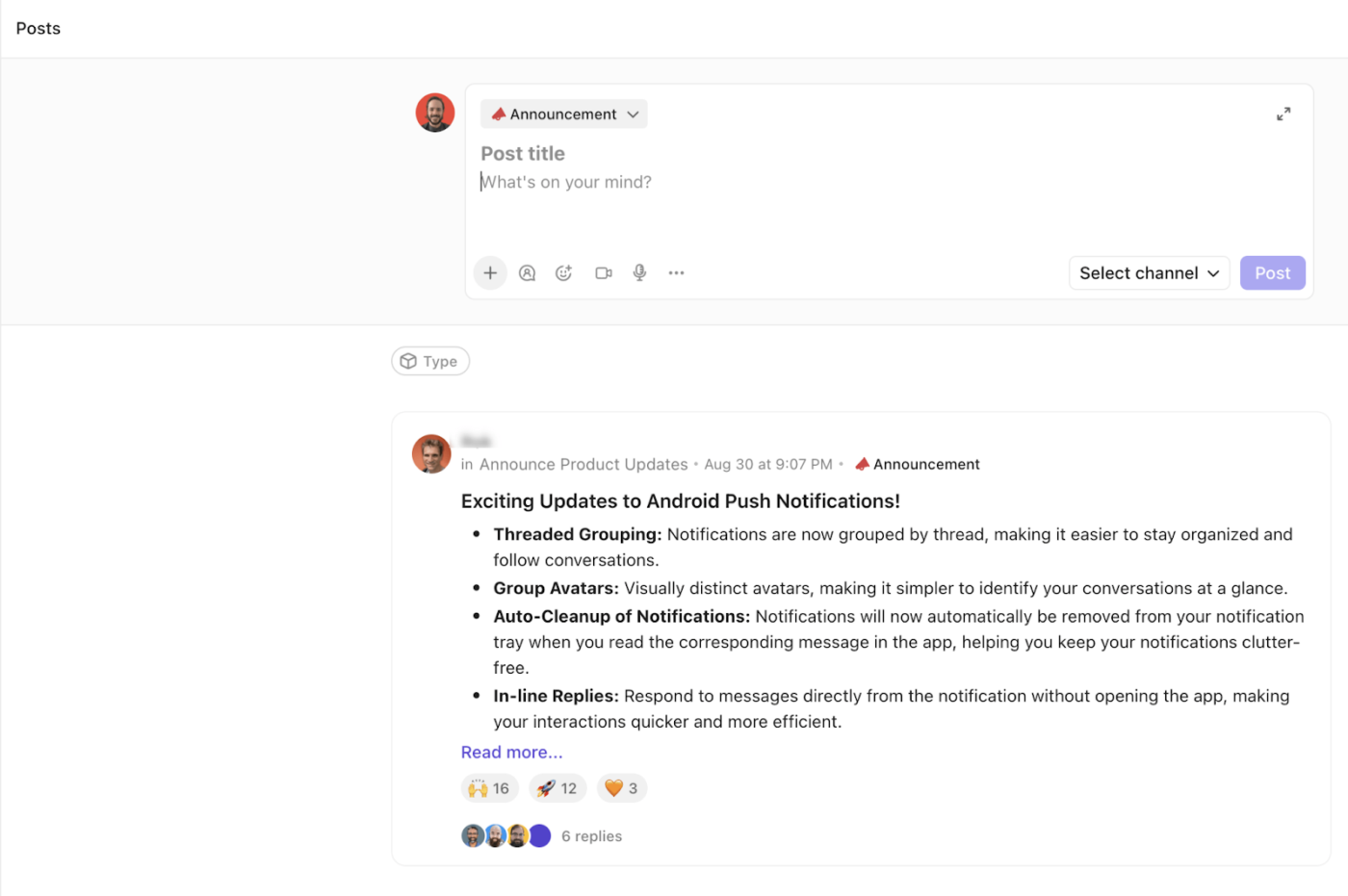
مع ميزات مثل ClickUp Chat، يحدث التعاون جنباً إلى جنب مع تحديثات المهام وتعديلات البيانات. على عكس تطبيقات الدردشة التقليدية التي تعمل بمعزل عن تطبيقات الدردشة التقليدية، فإن ClickUp Chat مدمج مع سير عمل إدارة مشروعك.
يمكنك مناقشة المهام ومشاركة التحديثات والرجوع إلى مشاريع أو مستندات محددة دون مغادرة مساحة العمل الخاصة بك.
يقول أوليفيا ويلر، الرئيس التنفيذي لشركة أكتون سيركل، إنهم انتقلوا من Notion إلى ClickUp:
قبل استخدام ClickUp، كنتُ أعاني قبل استخدام ClickUp في العثور على منصة يمكن أن تتناسب مع فريقي المتنامي. جربت تطبيق Hive App و Notion و Asana و Basecamp و Wrike، ولكن لم يكن أي منها سهل الاستخدام وجميل المظهر.
قبل استخدام ClickUp، كنتُ أعاني قبل استخدام ClickUp في العثور على منصة يمكن أن تتناسب مع فريقي المتنامي. جربت تطبيق Hive App و Notion و Asana و Basecamp و Wrike، ولكن لم يكن أي منها سهل الاستخدام وجميل المظهر.
أنشئ قاعدة البيانات الخاصة بك في ClickUp لإدارة كاملة
مع توسع احتياجاتك المعقدة لإدارة مشاريعك وتتبع المهام، قد تبدو ميزات Notion القيّمة قاتمة أو غير مرضية.
يفتقر إلى وظائف قاعدة البيانات المتقدمة مثل إعداد التقارير المعقدة والأتمتة الشاملة وقابلية التوسع لإدارة البيانات على مستوى المؤسسة.
في حين أن Notion يمكن أن تشعر بالتجزئة عند إدارة المهام وسير العمل، يجمع برنامج Notion بين هذه الوظائف في نظام بيئي واحد. هذا التكامل يعني أن المهام والبيانات والاتصالات تتعايش في مكان واحد، مما يلغي الحاجة إلى التنقل بين أدوات منفصلة. فماذا تنتظر إذن؟
سجِّل في ClickUp مجاناً اليوم وجرِّب ذلك!